Les ajouts de VirtualBox Guest sont une collection de pilotes de périphériques et de packages d'applications logicielles livrés avec VirtualBox. Ils sont stockés dans un format d'image ISO dans le répertoire d'installation de VirtualBox.
Vous devrez installer les suppléments invité à l'intérieur d'une machine virtuelle une fois qu'un fonctionnement invité a été installé.
Les ajouts d'invités améliorent les performances du système d'exploitation invité et ajoutent des fonctionnalités supplémentaires telles que l'intégration du pointeur de la souris, les dossiers partagés, une meilleure prise en charge de la vidéo, des fenêtres transparentes, la synchronisation de l'heure, le presse-papiers partagé et les connexions automatisées.
Vous pouvez en savoir plus sur les ajouts d'invités sur la page du manuel d'utilisation d'Oracle VirtualBox.
Ici, nous verrons comment installer les ajouts VirtualBox Guest sur Debian 11 / Debian 10.
Prérequis
Tout d'abord, mettez à jour tous les packages vers la dernière version.
sudo apt update sudo apt upgrade -y
Redémarrez votre système au cas où la mise à niveau comprendrait une mise à jour du noyau.
sudo reboot
Ensuite, installez les outils de construction et les en-têtes du noyau pour le noyau actuel.
sudo apt install -y build-essential linux-headers-$(uname -r)
Installer les suppléments invité de VirtualBox sur Debian
Dans la fenêtre VM, accédez à Appareils » Insérer l'image du CD des ajouts d'invités .
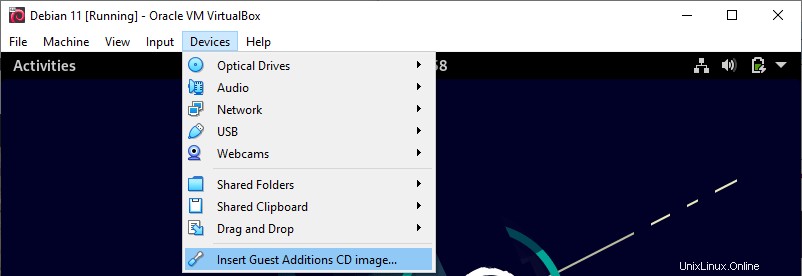
Ouvrez un terminal et montez le CDROM sur /mnt répertoire.
sudo mount /dev/cdrom /mnt
Exécutez le programme d'installation de l'ajout d'invités VirtualBox avec les privilèges sudo.
cd /mnt sudo ./VBoxLinuxAdditions.run
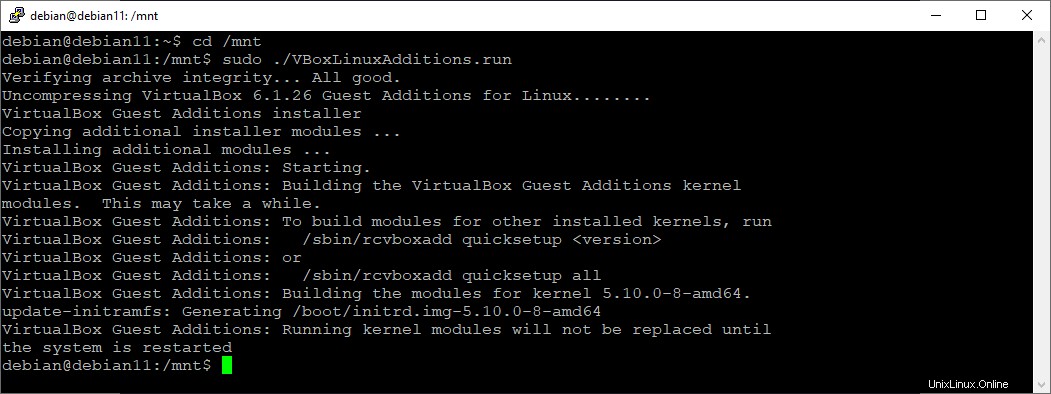
Une fois l'installation des ajouts de VirtualBox Guest terminée, redémarrez votre système pour terminer l'installation.
sudo reboot
Si vous n'obtenez pas une vue plein écran même après le redémarrage, réduisez et agrandissez la fenêtre une fois pour obtenir la vue plein écran.
Conclusion
C'est tout. J'espère que vous avez appris à installer les ajouts de VirtualBox Guest sur Debian 11 / Debian 10.